En général, la plupart d’entre nous appuyez sur Entrée (chariotretour) du clavier pour commencer à écrire à partir du paragraphe suivant. Bien que ce soit un comportement par défaut dans la plupart des applications de traitement de texte, MS Word 2010 vous permet d’ajouter manuellement un saut de ligne à la position requise, c’est-à-dire que les utilisateurs peuvent facilement casser la ligne et déplacer le contenu présent à ligne suivante, sans casser le paragraphe. Les sauts de ligne manuels ne sont pas exclusifs à Microsoft Word; vous pouvez les utiliser dans presque tous les éditeurs de texte Web et de bureau classiques. Pour ajouter un saut de ligne manuel dans votre document, maintenez simplement la touche Maj enfoncée sur le clavier, puis appuyez sur la touche Entrée. Cela déplacera le curseur à la ligne suivante, vous permettant de commencer votre phrase. Toutefois, si vous souhaitez interrompre la phrase afin de déplacer la partie requise de la phrase sur la ligne suivante, alors, heureusement, le saut de ligne manuel peut également vous aider ici. Placez simplement le curseur à l'endroit où vous souhaitez interrompre le contenu et appuyez sur Maj + EntréeWord termine la ligne en cours et continuele texte de la ligne suivante. La combinaison de touches de raccourci Maj + Entrée indique fondamentalement à MS Word que l'utilisateur a l'intention de commencer la phrase à partir de la ligne suivante, et non du paragraphe suivant.
Il convient de mentionner ici que la ligne manuelleles sauts ne sont que des marques de mise en forme et ne sont pas visibles dans le document. Néanmoins, vous pouvez choisir d'activer le formatage manuel à l'aide du bouton Afficher / Masquer (accessible à partir de l'onglet Accueil). Vous pouvez également utiliser la combinaison de touches de raccourci Ctrl + * pour afficher / masquer les marques de paragraphe.
Vous pouvez vérifier la différence entre le saut de ligne naturel et le saut de ligne manuel dans les captures d'écran ci-dessous.

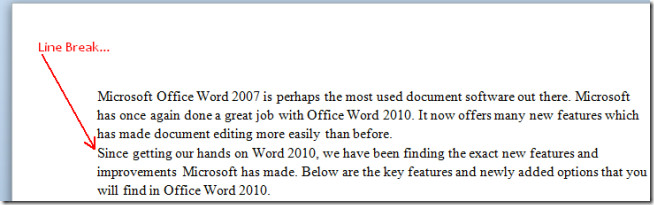













commentaires